Como desativar o Wi-Fi no iOS 11 no iPhone e no iPad
Você atualizou seu dispositivo Apple para o mais recenteiOS 12 ou iOS 11? Ou você comprou um novo dispositivo com o iOS 11? Se qualquer uma for verdadeira, você teria notado uma lista bastante longa de novos recursos. Um perceptível seria as funcionalidades de Wi-Fi e Bluetooth. Antes disso, para ativar ou desativar o Wi-Fi e o Bluetooth, você poderia simplesmente abrir o Centro de Controle e tocar nos ícones Wi-Fi ou Bluetooth para alterná-los. No último iOS 11, funciona da mesma maneira, no entanto, ele não desativa esses serviços.
Quando você abre o Centro de Controle e toca nessesNo iOS 11, para desligar o Wi-Fi ou o Bluetooth, os serviços ficam desativados, mas seus rádios permanecem ativos para servir alguns recursos integrados do iOS, mas você não pode usá-los para enviar e / ou receber dados. No guia a seguir, Você vai aprender como você pode realmente desativar o WiFi no iOS 11.2.5 / 11.2 / 11 seu iPhone e iPad.
Etapas para desativar completamente o Wi-Fi no iOS 11 no iPhone / iPad
Para desligar o Wi-Fi no iPhone, iPad, você precisará entrar em um menu e desativar uma opção.

Abra o trampolim no seu dispositivo e toque noÍcone de configurações para iniciar o menu de configurações padrão do iOS. Quando se abre, dirija-se ao submenu que diz Wi-Fi. Na página de configurações de Wi-Fi, ative o botão de alternância do Wi-Fi para desativar completamente o serviço Wi-Fi e o rádio.
No entanto, os rádios desligados podem afetar o sistema operacionalserviços de nível que dependem deles e caso você tenha algum problema, então ligue-o novamente na mesma página. Isso deve resolver todos os problemas que você pode estar enfrentando devido a desligar os rádios WiFi.
Este truque simples deve ajudar na solução do seuproblema de drenagem de bateria devido aos rádios correndo atrás da cena. Isso pode resultar em melhorias consideráveis na duração da bateria, bem como a longo prazo, e você pode desfrutar de um período de uso mais longo entre o carregamento.
Reparando o sistema operacional do iPhone / iPad
Se você ainda tiver problemas com o Wi-Fi mesmo depois de desativar o Wi-Fi no iOS 11 no menu de configurações, pode ser que o sistema operacional tenha um problema com ele e você precise usar um aplicativo de terceiros para corrigi-lo.
Tenorshare ReiBoot é a melhor opção para vocêcorrija esses problemas relacionados ao sistema operacional em seu dispositivo Apple. Basta baixar o aplicativo em seu site oficial, iniciá-lo no seu dispositivo e selecionar a opção Reparar Sistema Operacional para resolver todos os problemas do SO no seu dispositivo.
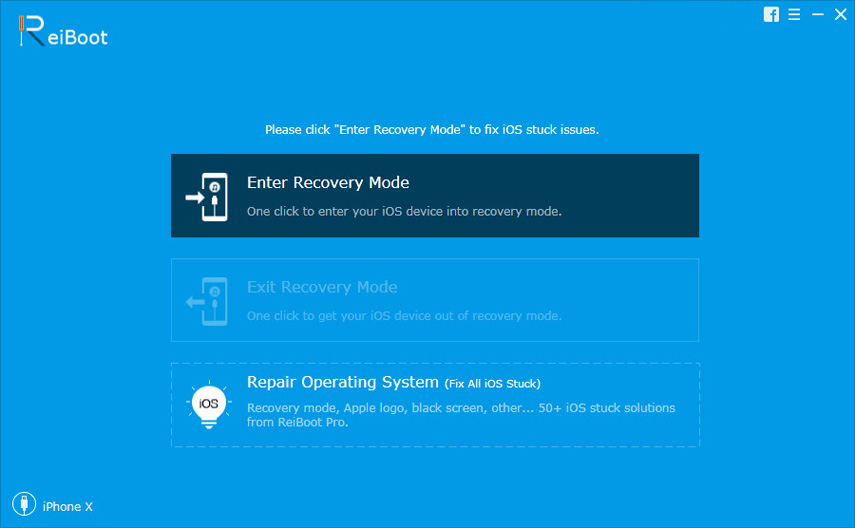
Depois de corrigidos, todos os recursos começarão a funcionarcomo deveriam no seu dispositivo. Embora você possa pensar que opções de terceiros, como o iCareFone, podem interferir no funcionamento do seu dispositivo Apple, na verdade, não. É uma opção perfeitamente segura livrar-se de todos os problemas relacionados ao sistema operacional que muitos usuários da Apple enfrentam. ao tempo.









